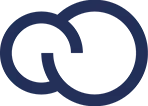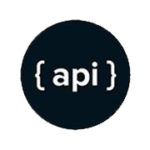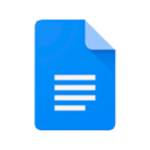En esta lección, aprenderemos a imprimir una lista de precios utilizando el software de gestión Wynges. Romperemos el proceso en pasos simples y explicaremos cómo seleccionar, agrupar y filtrar productos específicos antes de imprimir. Este proceso es esencial para las empresas que desean mantener un registro claro de sus precios y tener copias impresas para referencia o distribución.
Selección de la lista de precios y configuración de la impresión
Para imprimir una lista de precios en Wynges, primero debemos seleccionar la lista que queremos imprimir. Luego, debemos hacer clic en el botón “Imprimir”. Se nos presentará una opción para agrupar la lista de precios por rubro o imprimir una lista no agrupada. Una vez hecho esto, podemos ver cuántas hojas conformarán la lista de precios impresa.
Opciones de salida de la lista de precios
Con Wynges, tenemos varias opciones de cómo queremos presentar nuestra lista de precios. Podemos elegir enviarla a una impresora, exportarla a PDF o Word o enviarla por correo electrónico.
Filtrado y edición de la lista de precios
Wynges ofrece la flexibilidad de imprimir solo una parte de la lista de precios. Esto es útil si queremos una lista de precios para productos específicos de una cierta marca, rubro o proveedor. Para hacer esto, seleccionamos la lista deseada y luego podemos utilizar la opción de búsqueda para filtrar los productos.
Opciones de exportación adicionales
Wynges también permite exportar la lista de precios a Excel. Para hacer esto, debemos ir a la primera fila, a la cabecera de la grilla, hacer clic con el botón derecho y elegir “Exportar”. Aquí también tenemos la opción de exportar a TXT.
Hemos aprendido cómo imprimir y exportar una lista de precios utilizando Wynges. Este software ofrece una variedad de opciones para agrupar, filtrar y presentar una lista de precios, lo que permite a las empresas personalizar su lista de precios según sus necesidades específicas. Ya sea que quieras hacer una copia impresa completa, enviar una lista filtrada por correo electrónico, o exportar los datos a Excel para un análisis posterior, Wynges tiene cubiertas todas tus necesidades.